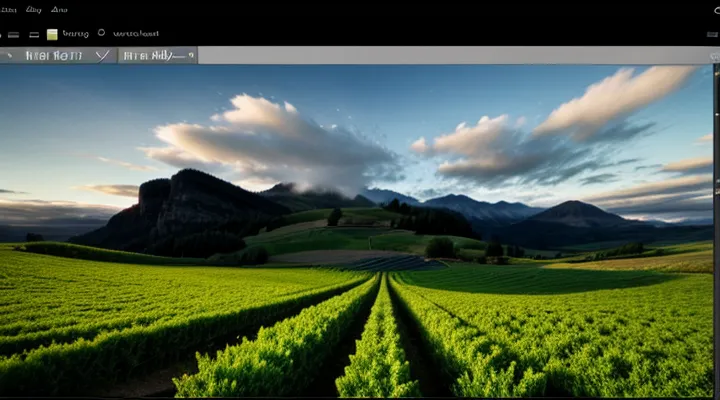Подготовка к смене электронной почты
Почему важно обновить почту на Госуслугах
Обновление адреса электронной почты в личном кабинете Госуслуг гарантирует своевременное получение всех сообщений от сервиса.
- Уведомления о статусе заявок приходят только на привязанную почту.
- Восстановление доступа к аккаунту осуществляется через подтверждение по e‑mail.
- Изменения в личных данных, штрафы и приглашения к участию в программах доставляются именно туда.
Отсутствие актуального контакта приводит к пропуску важных сведений, риску блокировки учетной записи и невозможности завершить процедуры, требующие подтверждения.
Сделайте замену адреса сразу после получения нового e‑mail, используя функцию «Изменить почту» в настройках. Это обеспечит непрерывный доступ к государственным сервисам и защитит личные данные.
Что понадобится для смены электронной почты
Для замены адреса электронной почты в личном кабинете Госуслуг необходимо подготовить несколько ключевых элементов.
Во-первых, требуется доступ к текущему e‑mail‑ящику. Система отправит код подтверждения именно туда, и без него процесс остановится.
Во‑вторых, нужен привязанный к аккаунту номер мобильного телефона. При изменении почты код может быть отправлен в виде SMS‑сообщения. Если номер не указан, его следует добавить заранее.
Третьим элементом выступают персональные данные, подтверждающие личность: ФИО, дата рождения и номер серии‑номера паспорта (или иные документы, указанные в профиле). При вводе новой почты система запросит их для проверки.
Четвёртый пункт - действующий интернет‑браузер и стабильное соединение. Без доступа к сайту «Госуслуги» запрос не будет выполнен.
Пятый пункт - готовый к использованию новый адрес электронной почты, к которому у вас есть полный контроль. На него придёт запрос о подтверждении изменения.
Список необходимых ресурсов:
- Текущий e‑mail‑ящик (для получения кода подтверждения).
- Привязанный мобильный номер (для SMS‑кода).
- Персональные данные (ФИО, дата рождения, паспорт).
- Рабочий браузер и интернет‑соединение.
- Новый e‑mail‑адрес, к которому вы имеете доступ.
Подготовив все перечисленные элементы, можно перейти к процессу изменения почты в личном кабинете и завершить его без дополнительных задержек.
Пошаговая инструкция по смене электронной почты
Вход в личный кабинет Госуслуг
Для изменения адреса электронной почты в системе Госуслуг необходимо сначала получить доступ к личному кабинету. Без авторизации невозможно открыть раздел настроек и внести корректировки в контактные данные.
Вход в личный кабинет выполняется в несколько простых действий:
- Откройте сайт gosuslugi.ru в браузере.
- Нажмите кнопку «Войти».
- Введите текущий логин (обычно «ИНН» или «СНИЛС») и пароль.
- При первом входе после включения двухфакторной аутентификации подтвердите личность кодом, полученным в SMS‑сообщении или в мобильном приложении.
- После успешного ввода данных система перенаправит в личный кабинет.
Попав в кабинет, перейдите в раздел «Настройки профиля», выберите пункт «Электронная почта» и укажите новый адрес. Подтвердите изменение, кликнув ссылку в письме, отправленном на указанный адрес. После подтверждения система автоматически заменит старый e‑mail на новый, и все будущие уведомления будут приходить на обновлённый ящик.
Переход к настройкам профиля
Для начала входите в личный кабинет Госуслуг, используя текущие данные доступа. После успешной авторизации откройте меню «Профиль», которое располагается в правом верхнем углу интерфейса.
В разделе профиля найдите пункт «Контактные данные». Нажмите кнопку «Редактировать» рядом с полем электронной почты.
- Введите новый адрес электронной почты.
- Подтвердите ввод, указав его ещё раз в соответствующем поле.
- Нажмите «Сохранить изменения».
Система отправит письмо‑подтверждение на указанный адрес. Откройте полученное письмо и перейдите по ссылке активации. После перехода система обновит контактный адрес в вашем аккаунте.
Если требуется проверить корректность обновления, вернитесь в раздел «Контактные данные» и убедитесь, что отображается новый e‑mail. При возникновении ошибок повторите процесс, проверив правильность ввода и доступность почтового ящика.
Раздел ««Контактные данные»» и ««Электронная почта»»
Раздел «Контактные данные» в личном кабинете Госуслуг хранит информацию, необходимую для связи с пользователем. Поле «Электронная почта» отвечает за получение уведомлений, восстановление доступа и подтверждение дествий.
Для обновления адреса электронной почты выполните следующие действия:
- Войдите в личный кабинет на портале Госуслуг, используя текущие учетные данные.
- Откройте раздел «Контактные данные».
- В строке «Электронная почта» удалите прежний адрес и введите новый.
- Нажмите кнопку «Сохранить изменения».
- На указанный новый адрес придёт код подтверждения. Введите полученный код в соответствующее поле.
- После успешной проверки система отобразит сообщение о завершении операции.
После выполнения указанных шагов все будущие сообщения будут приходить на обновлённый ящик. При возникновении проблем (например, недоступность нового адреса) обратитесь в службу поддержки через форму обратной связи, указав номер заявки и описание ситуации.
Ввод новой электронной почты
Для ввода нового адреса электронной почты в личном кабинете Госуслуг выполните следующие действия.
- Войдите в личный кабинет, указав текущие логин и пароль.
- Откройте раздел «Настройки» → «Контактные данные».
- Нажмите кнопку «Изменить e‑mail».
- В поле «Новый адрес» введите корректный e‑mail, соблюдая формат имя@домен.
- Подтвердите изменение, введя код, отправленный на указанный адрес.
- Сохраните изменения, нажав «Применить».
После выполнения всех пунктов система обновит контактный адрес, и все уведомления будут приходить на новый e‑mail.
Подтверждение новой электронной почты
Проверка входящих сообщений
При изменении адреса электронной почты в личном кабинете Госуслуг система отправляет несколько писем, подтверждающих действие и информирующих о статусе изменения. Отслеживание этих сообщений гарантирует завершение процедуры без задержек.
Проверьте входящие сообщения, выполнив следующее:
- откройте почтовый ящик, указанный при обновлении;
- найдите письма от
[email protected](темы обычно содержат слова «подтверждение», «изменение»); - откройте каждое письмо и перейдите по ссылке подтверждения;
- после перехода убедитесь, что отображается сообщение об успешном изменении адреса.
Если письма не появились в течение 10‑15 минут, выполните проверку:
- просмотрите папки «Спам», «Промоакции», «Черновики»;
- убедитесь, что в настройках почтового сервера не блокируется сообщения от домена
gosuslugi.ru; - при отсутствии писем запросите повторную отправку через функцию «Отправить письмо повторно» в личном кабинете.
Завершите процесс, проверив, что в настройках аккаунта отображается новый адрес и подтверждающее сообщение отсутствует в разделе «Неактивные запросы». Это подтверждает, что смена e‑mail прошла корректно.
Активация ссылки из письма
Активация ссылки из письма - ключевой этап при изменении адреса электронной почты в личном кабинете Госуслуг. После подачи запроса система отправляет подтверждающее сообщение на новый e‑mail. Чтобы завершить процесс, необходимо выполнить несколько простых действий.
- Откройте письмо, пришедшее от [email protected].
- Найдите кнопку или гиперссылку с надписью «Подтвердить изменение» (может быть указана как «Активировать»).
- Нажмите на ссылку. Откроется страница авторизации Госуслуг.
- Введите текущие учётные данные (логин и пароль).
- После успешного ввода система отобразит сообщение о завершении смены e‑mail.
Если ссылка не открывается:
- Проверьте, что срок её действия не истёк - обычно 24 часа.
- Убедитесь, что в браузере отключены блокировщики всплывающих окон и скриптов.
- Скопируйте адрес ссылки и вставьте в адресную строку вручную.
- При повторных ошибках запросите новое подтверждающее письмо через раздел «Смена e‑mail» в личном кабинете.
После активации система отправит уведомление на старый и новый адреса, подтверждая окончательное обновление контактов. В случае отсутствия письма проверьте папку «Спам» и настройте фильтры, позволяющие получать сообщения от [email protected].
Возможные проблемы и их решения
Что делать, если письмо с подтверждением не пришло
Если письмо с подтверждением не пришло, действуйте последовательно.
- Проверьте папку «Спам» и другие автоматические категории («Промо», «Социальные сети»). Письма от госуслуг часто попадают туда из‑за фильтров почтового сервера.
- Убедитесь, что указанный при смене адрес написан без ошибок: лишние пробелы, неправильные символы, опечатки в домене. При необходимости откорректируйте адрес в личном кабинете и повторно запросите отправку кода.
- Отключите временно любые правила переадресации или автоответчики, которые могут блокировать входящие сообщения от официального домена.
- Перезапустите процесс изменения e‑mail: зайдите в профиль, выберите «Изменить адрес», введите корректный e‑mail и нажмите «Отправить код».
- Если письмо всё равно не приходит, обратитесь в службу поддержки через форму обратной связи на сайте Госуслуг или позвоните по телефону справочного центра. При обращении укажите: логин, текущий и новый адрес e‑mail, а также время последней попытки отправки кода.
Эти шаги позволяют быстро восстановить доступ к подтверждающему письму и завершить процесс обновления контактных данных.
Ошибки при вводе электронной почты
При вводе нового адреса электронной почты в личном кабинете государственного сервиса часто возникают типичные ошибки, которые препятствуют успешному обновлению контактов.
- Отсутствие символа «@». Система проверяет наличие знака, без него запрос отклоняется.
- Неправильный порядок домена. Пример: «example.com@» вместо «[email protected]».
- Пробелы в начале, конце или внутри строки. Любой лишний пробел приводит к несоответствию формату.
- Использование недопустимых символов (скобки, кавычки, запятые, апострофы). При вводе такие символы автоматически удаляются, но оставшийся адрес может стать некорректным.
- Превышение максимальной длины (обычно 254 символа). Длинные адреса обрезаются, что делает их недействительными.
- Указание временных или одноразовых почтовых ящиков. Система отклоняет такие домены в целях безопасности.
- Ошибки в написании домена (опечатка «gamil.com» вместо «gmail.com», «yaho.com» вместо «yahoo.com»). Проверка DNS не проходит, запрос отклоняется.
- Дублирование символа «@» (например, «user@@domain.com»). Формат считается нарушенным.
Для устранения проблем следует проверять каждый из пунктов перед подтверждением изменения. При возникновении сообщения об ошибке система указывает конкретный тип нарушения, позволяя быстро скорректировать ввод. После исправления запрос проходит без дополнительных проверок.
Утеря доступа к старой или новой почте
Потеря доступа к ранее привязанному или только что указанному e‑mail блокирует процесс изменения контактов в личном кабинете Госуслуг. Без возможности подтвердить адрес пользователь не сможет завершить переход и выполнить операции, требующие подтверждения по почте.
Для восстановления доступа рекомендуется выполнить следующие действия:
- Связаться со службой поддержки через форму обратной связи на портале; в запросе указать ИНН, ФИО и последние четыре цифры номера телефона, привязанного к аккаунту.
- Воспользоваться функцией восстановления пароля, если доступ к старой почте утерян, но известен номер мобильного телефона, указанный в профиле. На него будет отправлен код подтверждения.
- Предоставить в личный кабинет скан паспорта и заявление о смене e‑mail, после чего оператор проверит данные и внесёт изменения вручную.
- При отсутствии привязанного телефона обратиться в центр обслуживания граждан с оригиналом паспорта; сотрудник оформит запрос на изменение контакта и обновит данные в системе.
После восстановления доступа к новому или старому адресу необходимо подтвердить его через полученную ссылку или код. После подтверждения система автоматически активирует обновлённый e‑mail, и пользователь получит полный набор функций аккаунта.
Дополнительные аспекты безопасности
Важность использования надежной электронной почты
Надёжный электронный ящик гарантирует своевременное получение официальных сообщений от госуслуг, что исключает риск пропуска критически важных уведомлений о статусе заявок, изменениях в правилах и предстоящих сроках.
При смене адреса в личном кабинете система использует почту для подтверждения личности и восстановления доступа. Если почтовый сервис часто недоступен, имеет низкую степень защиты или подвержен спаму, процедура восстановления может затянуться или стать невозможной.
Преимущества использования проверенного почтового провайдера:
- защита от фишинговых атак и подделки писем;
- стабильный доступ к аккаунту из любой точки;
- автоматическое архивирование важных сообщений;
- возможность настройки двухфакторной аутентификации через почту.
Выбор надёжного адреса - это прямой способ поддерживать работоспособность аккаунта, сохранять конфиденциальность личных данных и обеспечить бесперебойный контакт с государственными сервисами.
Двухфакторная аутентификация на Госуслугах
Двухфакторная аутентификация (2FA) повышает уровень защиты аккаунта Госуслуг при изменении адреса электронной почты. После ввода нового e‑mail система требует подтверждения личности двумя независимыми способами, что исключает возможность несанкционированного доступа.
Для включения 2FA выполните следующие действия:
- Откройте профиль пользователя в личном кабинете.
- Перейдите в раздел «Безопасность» и активируйте опцию «Двухэтапная проверка».
- Выберите способ получения кода: СМС‑сообщение, мобильное приложение или электронный токен.
- Подтвердите настройку, введя полученный код.
При смене e‑mail система отправит одноразовый код на ранее привязанный номер телефона или приложение‑генератор. После ввода кода пользователь получает доступ к подтверждению нового адреса, получая письмо с ссылкой для активации. Без ввода кода процесс блокируется, что предотвращает попытки изменить контактные данные посторонними лицами.
Регулярное использование двухфакторной проверки сохраняет целостность учетных данных, гарантирует, что только владелец аккаунта может изменить электронную почту и другие важные параметры. Это простой, но эффективный механизм защиты, не требующий дополнительных программных решений.